Cách cài đặt Facebook và Facebook Messenger thành màu đen để bảo vệ mắt của bạn khi sử dụng vào buổi tối
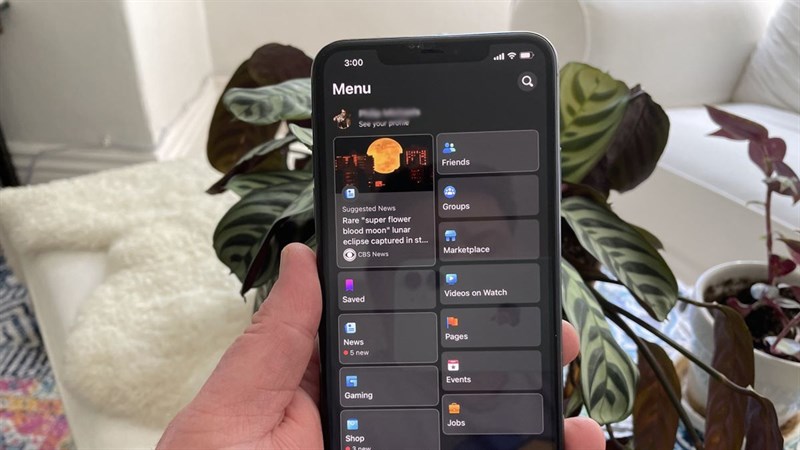
Facebook đã hỗ trợ phiên bản Facebook và Facebook Messenger nền đen cho người dùng sử dụng. Chế độ màu đen sẽ giúp tiết kiệm pin cho smartphone và đặc biệt là bảo vệ mắt của bạn khi sử dụng vào ban đêm. Và ngay sau đây, mình sẽ hướng dẫn bạn cách chuyển Facebook thành màu đen cho điện thoại bạn.
1. Hướng dẫn cài đặt Facebook và Facebook Messenger nền đen trên điện thoại
Bước 1. Bạn tải về Facebook phiên bản mới nhất trên cửa hàng ứng dụng.
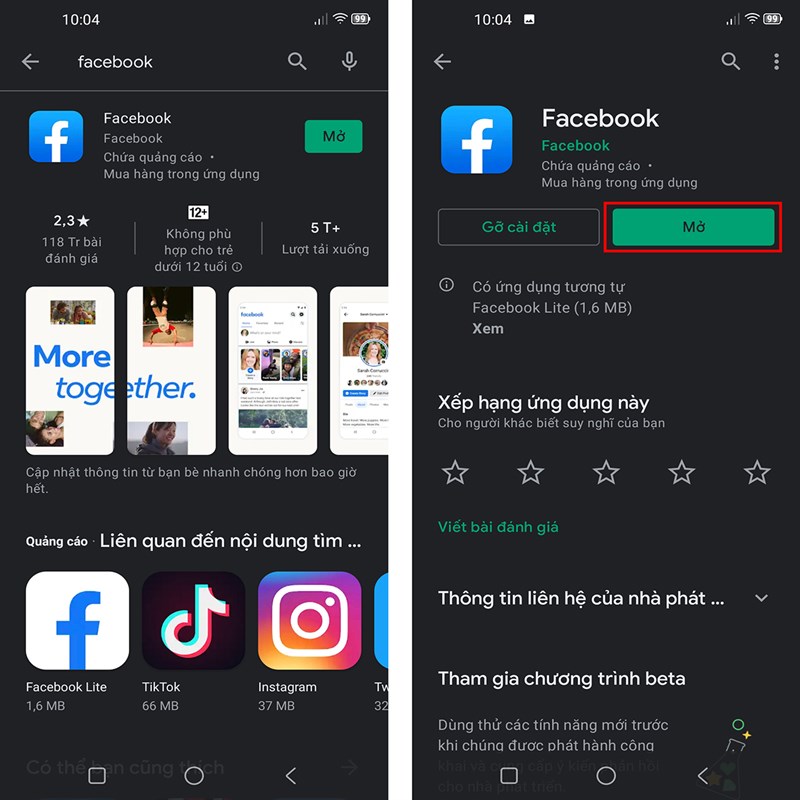
Bước 2. Sau khi quá trình tải về hoàn tất, bạn hãy mở Facebook > Menu > Cài đặt & quyền riêng tư > Cài đặt.
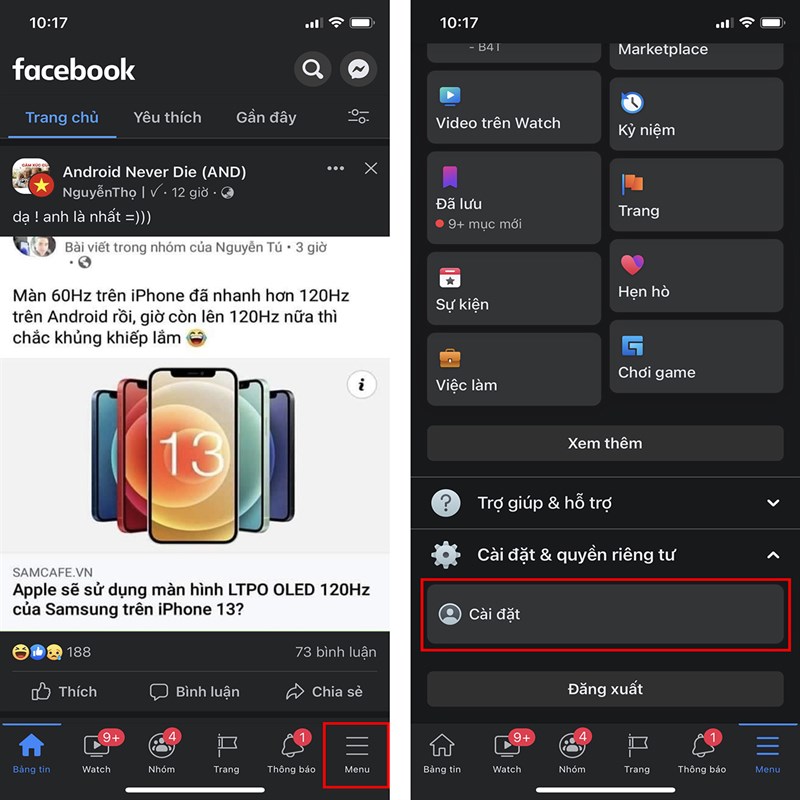
Bước 3. Bạn kéo xuống và chọn Chế độ tối > Bật là xong. Bây giờ thì bạn đã có thể trải nghiệm Facebook nền đen bảo vệ mắt rồi đấy.
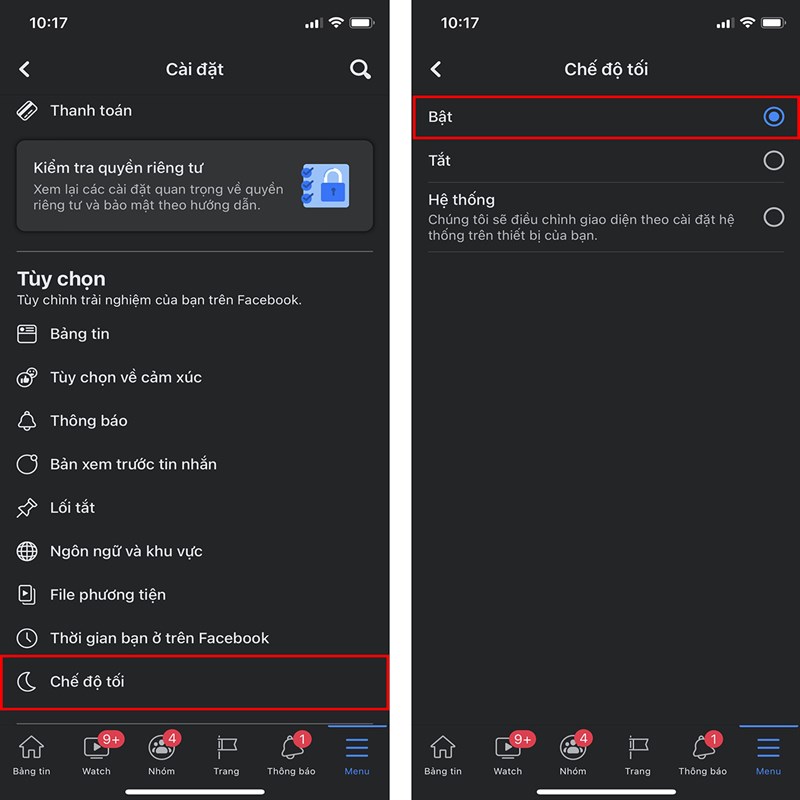
2. Cách cài Facebook Messenger nền đen cho điện thoại
Bước 1. Bạn cài ứng dụng Messenger phiên bản mới nhất về điện thoại của mình.
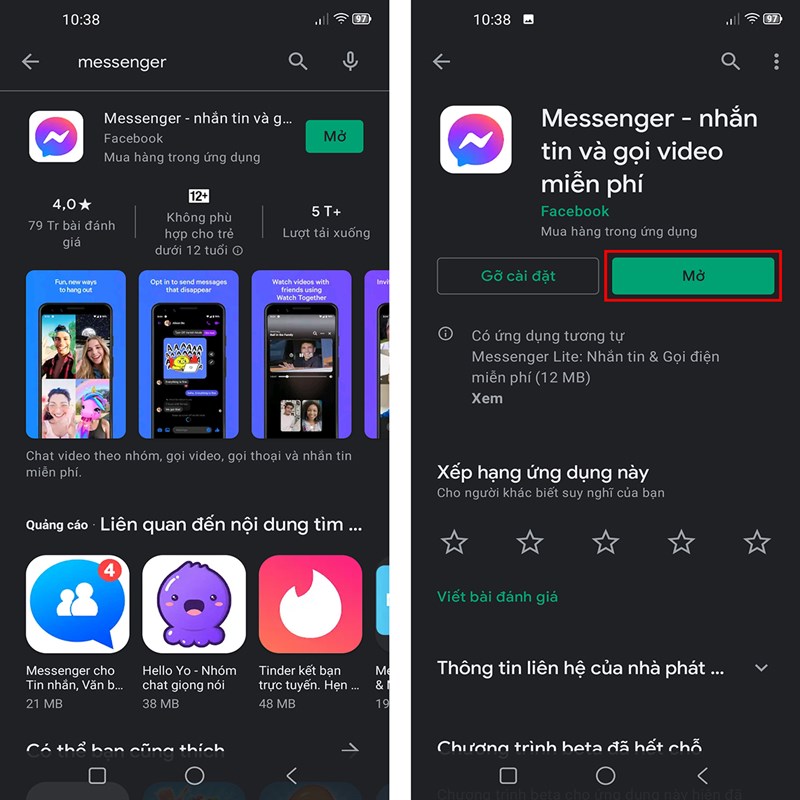
Bước 2. Chọn mục Tài khoản trong ứng dụng Messenger, bạn chọn Chế độ tối > Bật là xong.
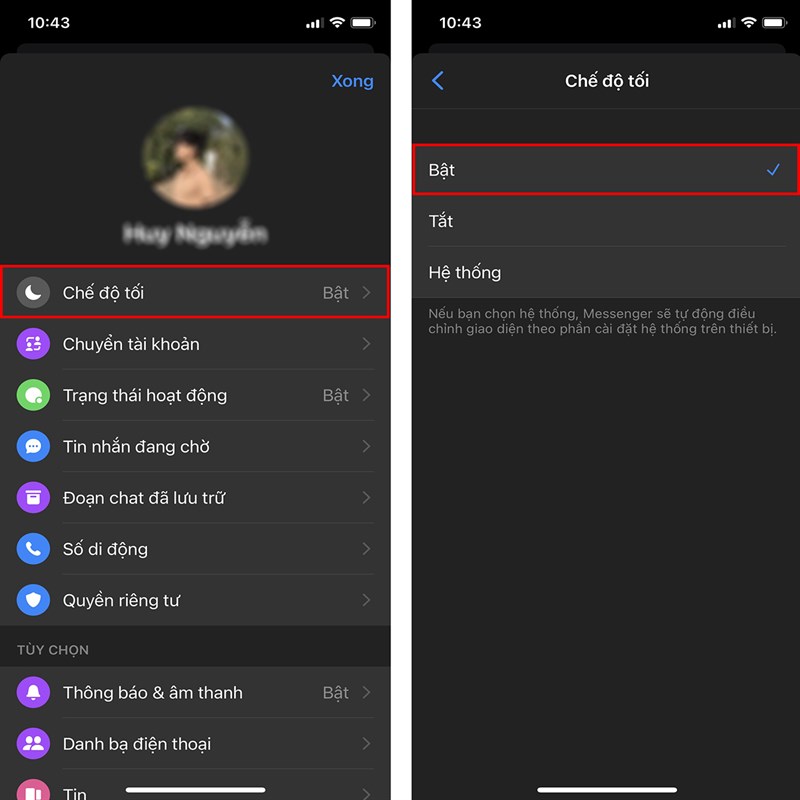
2. Hướng dẫn cài đặt Facebook và Facebook Messenger nền đen cho máy tính
Bước 1. Để làm được điều này, bạn cần chọn biểu tượng Mở rộng tại phần Tài khoản.
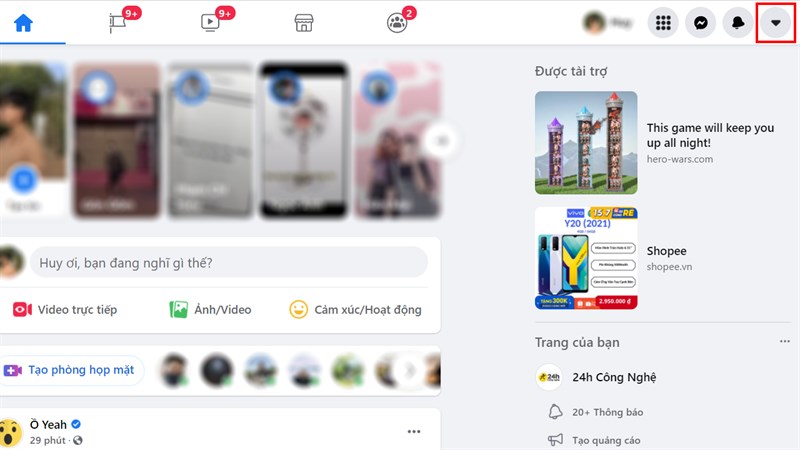
Bước 2. Bạn chọn Màn hình & trợ năng.
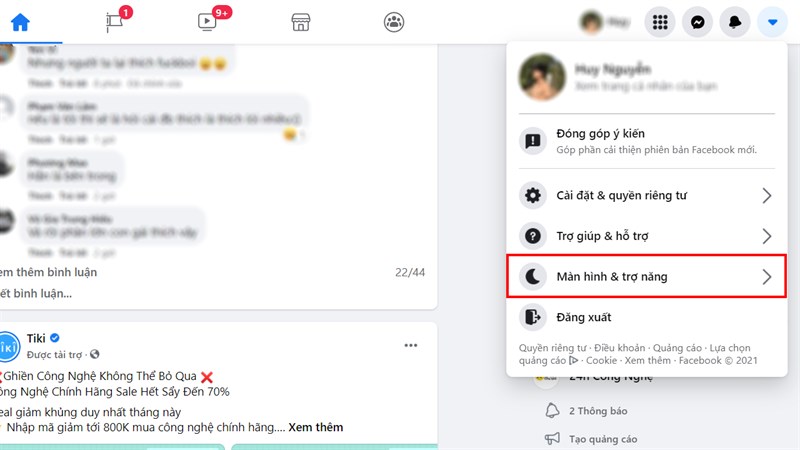
Bước 3. Tại mục Chế độ tối, bạn chọn Bật để chuyển qua giao diện Facebook giảm độ chói và cho đôi mắt được nghỉ ngơi.
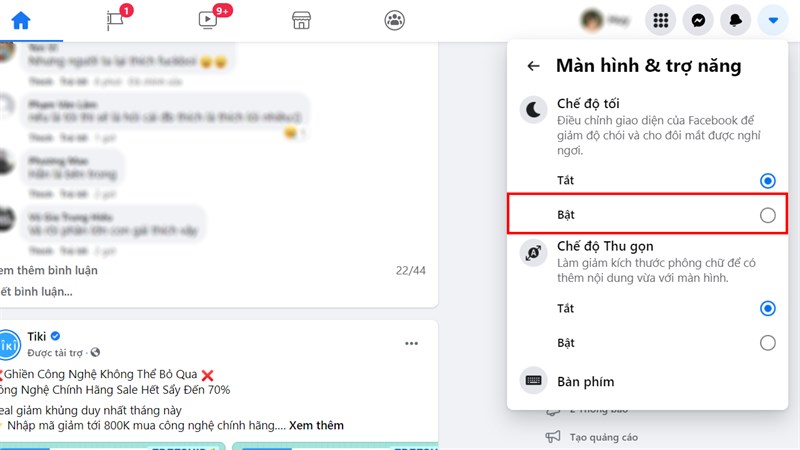
Giờ thì bạn có thể sử dụng Facebook nền đen rồi đấy.
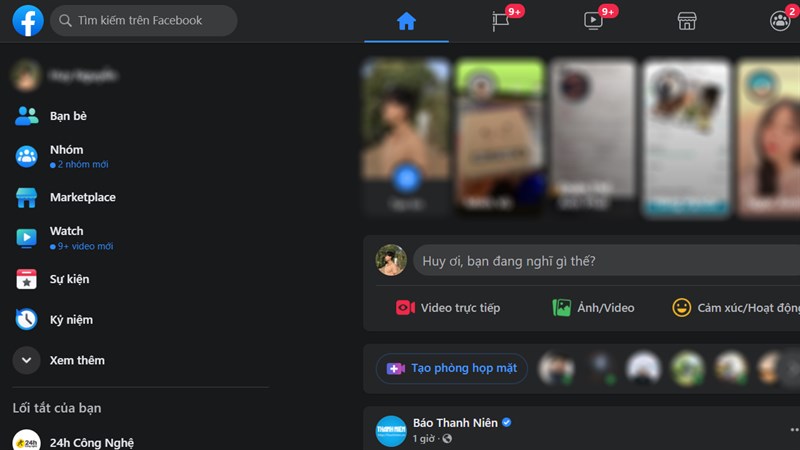
Rất đơn giản và hữu ích đúng không nào? Chúc các bạn thao tác thành công và đừng quên chia sẻ với bạn bè nhé!
Xem thêm:
- Facebook bắt đầu thử nghiệm chế độ giao diện người dùng Dark mode
- Cách tag tất cả thành viên trong nhóm chat Messenger
- Facebook Messenger mới cập nhật thêm chế độ chụp selfie xóa phông





















































































ĐĂNG NHẬP
Hãy đăng nhập để comment, theo dõi các hồ sơ cá nhân và sử dụng dịch vụ nâng cao khác trên trang Tin Công Nghệ của
Thế Giới Di Động
Tất cả thông tin người dùng được bảo mật theo quy định của pháp luật Việt Nam. Khi bạn đăng nhập, bạn đồng ý với Các điều khoản sử dụng và Thoả thuận về cung cấp và sử dụng Mạng Xã Hội.